
설정 화면과 저장된 파일 인쇄에 필요한 작업
<메인 메뉴> 화면에서 <저장파일 이용>을 누르고 파일을 인쇄할 메일함을 선택하면 다음과 같은 설정 화면이 표시됩니다.
 |
기능에 따라, 자세한 내용은 <복사> 기능을 참조하십시오. |
메일함의 설정 화면
인쇄 화면/인쇄 설정 화면
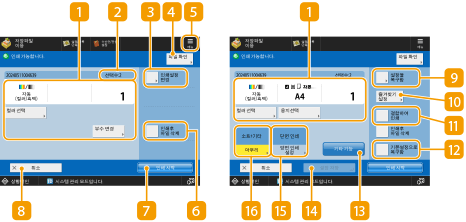
(화면에 표시되는 항목은 모델 및 옵션에 따라 다를 수 있습니다.)
 현재 설정 상태 및 설정 버튼
현재 설정 상태 및 설정 버튼
인쇄할 용지 크기와 인쇄 매수와 같은 설정 상태를 표시합니다. 제대로 인쇄하려면 설정을 꼭 확인해야 합니다. 설정을 변경하려면 표시 영역 아래의 버튼을 누르십시오. 인쇄 매수를 변경하려면, 숫자 키로 매수를 입력하십시오.
<컬러 선택>을 눌러서 인쇄의 컬러 모드를 선택할 수 있습니다.
지정하는 설정에 따라 <시험인쇄> 버튼이 표시되는 경우도 있습니다. 이 버튼을 사용하면 파일의 인쇄 결과를 확인할 수 있습니다.
여러 파일을 선택한 경우 <부수 변경> 버튼이 표시됩니다. 인쇄 매수를 변경하려면 이 버튼을 누릅니다.
<용지선택>을 눌러서 용지 크기/유형 및 용지 공급 장치를 선택할 수 있습니다.
 <시험인쇄>는 여러 인쇄를 수행하면서 다음 설정 중 하나를 동시에 설정한 경우에만 나타납니다. 사용 가능한 기능은 모델 및 설치한 옵션에 따라 다를 수 있습니다. <소트 (한부씩)> <시프트> <스테이플+ 소트> <제본> <앞표지> <삽입지> 여러 파일을 선택한 경우 <결합하여 인쇄> |
 선택한 파일 수
선택한 파일 수
선택한 파일 수를 표시합니다.
여러 개의 파일을 선택하면 <부수 변경> 버튼이 나타납니다. 인쇄 매수를 변경하려면 이 버튼을 누르십시오.
 <인쇄설정 변경>
<인쇄설정 변경>
지정된 인쇄 설정을 변경하려면 이 버튼을 눌러 인쇄 설정 화면을 표시하십시오.
 <기본설정 변경>에 등록한 설정이 <스캔하고 저장> 기능을 사용하여 저장한 파일에 인쇄 설정으로 적용됩니다. <기본설정 변경> 아래 파일에 사용되는 인쇄 설정은 파일을 저장할 때 적용된 설정입니다. 프린터 드라이버에서 저장한 파일 <복사> 기능에서 <박스에 저장>을 사용하여 저장한 파일 기기에 복사 문서 보관 |
 <파일 확인>
<파일 확인>
선택한 파일의 유형과 이름을 확인하는 데 사용할 수 있습니다.
<파일 확인> 화면에서 파일을 선택하고 <상세정보>를 눌러 파일 크기 및 업데이트 날짜/시간과 같은 정보를 표시합니다.
<파일 확인> 화면에서 파일을 선택하고 <화상 표시>를 눌러 파일의 미리 보기 이미지를 표시합니다.
이 아이콘을 누르면  의 <즐겨찾기 설정>에 설정된 현재 설정을 등록하거나 공장 기본 인쇄 설정을 변경할 수 있습니다.
의 <즐겨찾기 설정>에 설정된 현재 설정을 등록하거나 공장 기본 인쇄 설정을 변경할 수 있습니다.
 의 <즐겨찾기 설정>에 설정된 현재 설정을 등록하거나 공장 기본 인쇄 설정을 변경할 수 있습니다.
의 <즐겨찾기 설정>에 설정된 현재 설정을 등록하거나 공장 기본 인쇄 설정을 변경할 수 있습니다. <인쇄후 파일 삭제>
<인쇄후 파일 삭제>
파일이 인쇄된 후 자동으로 삭제합니다.
 <인쇄 시작>
<인쇄 시작>
인쇄를 시작합니다.
 <취소>
<취소>
인쇄 설정을 취소하고 파일 선택 화면으로 되돌아갑니다.
 <설정을 복구함>
<설정을 복구함>
설정을 처음부터 다시 지정하고 인쇄 화면으로 돌아가려면 이것을 누르십시오.
 <즐겨찾기 설정>
<즐겨찾기 설정>
자주 사용하는 스캔 설정을 여기에 미리 등록해 놓아 필요할 때 손쉽게 다시 불러옵니다.
 <결합하여 인쇄>
<결합하여 인쇄>
선택한 여러 개의 파일을 하나의 파일로 인쇄합니다. 이 파일은 각 파일에 저장된 인쇄 설정 대신 <기본설정 변경>에 등록된 설정을 사용하여 인쇄됩니다. <기본설정 변경>
 <기본설정으로 복구함>
<기본설정으로 복구함>
인쇄 설정을 <기본설정 변경>에 등록된 설정 값으로 변경합니다. <기본설정 변경>
 <기타 기능>
<기타 기능>
 <설정 저장>
<설정 저장>
변경한 인쇄 설정으로 파일을 다시 저장합니다.
여러 개의 파일을 선택한 경우에는 이 키를 사용할 수 없습니다.
이미 저장된 인쇄 설정이 있을 경우 정보가 덮어쓰기됩니다.
 <양면 인쇄 설정>
<양면 인쇄 설정>
양면 인쇄의 유형을 선택합니다. 앞면과 뒷면을 같은 위-아래 방향으로 인쇄할 때 <좌우열기>를 선택합니다. 앞면과 뒷면을 반대 위-아래 방향으로 인쇄할 때 <상하열기>를 선택합니다.
 <마무리>
<마무리>
옵션
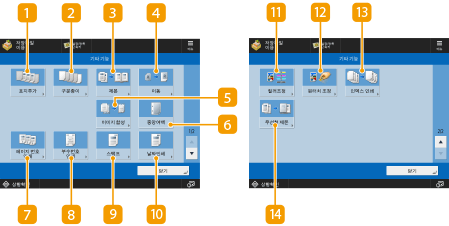
(화면에 표시되는 항목은 모델 및 옵션에 따라 다를 수 있습니다.)
 <표지추가>
<표지추가>
표지를 추가합니다. 표지 및 뒷표지 추가
 <삽입지>/<구분종이>
<삽입지>/<구분종이>
지정된 페이지 사이에 백지를 삽입합니다. 여러 문서를 선택할 때 각 문서를 분리할 수 있는 <구분종이>를 선택할 수 있습니다. 간지 및 장 페이지 삽입(삽지)
 <제본>
<제본>
인쇄본을 소책자로 만들 수 있도록 여러 페이지가 있는 문서를 인쇄합니다. 소책자 만들기(소책자 복사)
 <이동>
<이동>
이미지를 용지의 지정된 위치로 이동합니다. 이미지 이동
 <이미지 합성>
<이미지 합성>
인쇄를 위해 메모리에 저장된 이미지를 원본 이미지에 합성합니다. 이미지 중첩
 <중앙여백>
<중앙여백>
용지 면에 중앙 여백을 생성합니다. 제본 여백 설정
 <페이지 번호 인쇄>
<페이지 번호 인쇄>
페이지 번호를 추가합니다. 사본에 부수 및 기호 부착
 <부수번호 인쇄>
<부수번호 인쇄>
부수 번호를 추가합니다. 사본에 부수 및 기호 부착
 <스탬프>
<스탬프>
스탬프를 추가합니다. 사본에 부수 및 기호 부착
 <날짜인쇄>
<날짜인쇄>
날짜를 추가합니다. 사본에 부수 및 기호 부착
 <컬러조정>
<컬러조정>
컬러 밸런스를 조정할 수 있습니다. 색상 조정
 <원터치 컬러 조정>
<원터치 컬러 조정>
대비를 조정할 수 있습니다. 원터치 컬러 모드
 <인덱스 인쇄>
<인덱스 인쇄>
인덱스지의 인덱스에 인쇄합니다. 탭 용지 삽입
 <무선철 제본>
<무선철 제본>
함께 붙인 표지 페이지와 본문을 인쇄합니다. 무선철
